หลังรู้จักความหมายของ 192.168.1.1 ไปแล้ว ต่อไปมารู้จักวิธีเช็ค IP Address ของเราเตอร์หรืออุปกรณ์อื่น ๆ ที่กำลังใช้งานอินเทอร์เน็ตกัน เผื่อช่วยแก้ปัญหา “เน็ตต่อไม่ติด” ได้บ้าง

จากตอนที่แล้ว เราได้ทราบกันไปแล้วว่าเจ้า 192.168.1.1 นั้นมันคืออะไร มีความสำคัญอย่างไร ซึ่งก็น่าจะทำให้หลาย ๆ คนสามารถเริ่มตั้งค่าเราเตอร์ที่บ้านเป็นกันมากขึ้น แต่ในหลาย ๆ กรณีที่เราเตอร์ที่เราใช้งาน ก็ไม่ได้ใช้ IP Address เบอร์นี้ ดังนั้นบทความนี้เราจะมาเรียนรู้เกี่ยวกับ IP Address กันมากขึ้นอีกนิด ซึ่งไม่ใช่แค่ตัวเราเตอร์ แต่เป็น IP Address ของเราเองด้วย
อย่างที่ทราบกันดีว่า การตั้งค่าให้อุปกรณ์ไอทีภายในบ้านสามารถคุย สื่อสาร หรือเล่นเน็ตกันได้นั้น ทุก ๆ เครื่องจะได้ต้องอยู่ในเน็ตเวิร์กวงเดียวกัน และคำว่า “วงเดียวกัน” ก็หมายถึง IP Address ที่อยู่ในกลุ่มเดียวกัน ซึ่งสังเกตง่าย ๆ ว่าตัวเลข 3 ชุดแรกจะต้องเหมือนกัน เช่น
192.168.1.45 และ 192.168.1.234 แบบนี้ถือว่าอยู่ชุดเดียวกัน หรือ…
192.168.10.1 และ 192.168.10.111 แบบนี้ก็ถือว่าอยู่ในชุดเดียวกันเช่นกัน
และที่สำคัญอยากให้เล่นเน็ตได้ด้วย จะต้องมี IP อยู่ในชุดเดียวกับ Gateway หรือตัวเราเตอร์นั่นเอง ไม่งั้นคุยกันไม่ได้ ออกอินเทอร์เน็ตไม่ได้ ว่าแต่ IP Address ของเราคือหมายเลขอะไร แล้วดูยังไงบน Windows 7, 8 และ 10
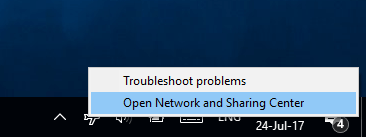
สำหรับผู้ที่ใช้งานคอมพิวเตอร์ ไม่ว่าจะเป็นโน้ตบุ๊กหรือคอมพ์ตั้งโต๊ะที่ใช้ระบบปฏิบัติการวินโดวส์ สามารถเข้าไปตรวจสอบ IP Address ของเครื่องตัวเองได้โดยการคลิกขวาที่สัญลักษณ์เครือข่ายมุมขวาล่างของหน้าจอ จากนั้นเลือก Open Network and Sharing Center
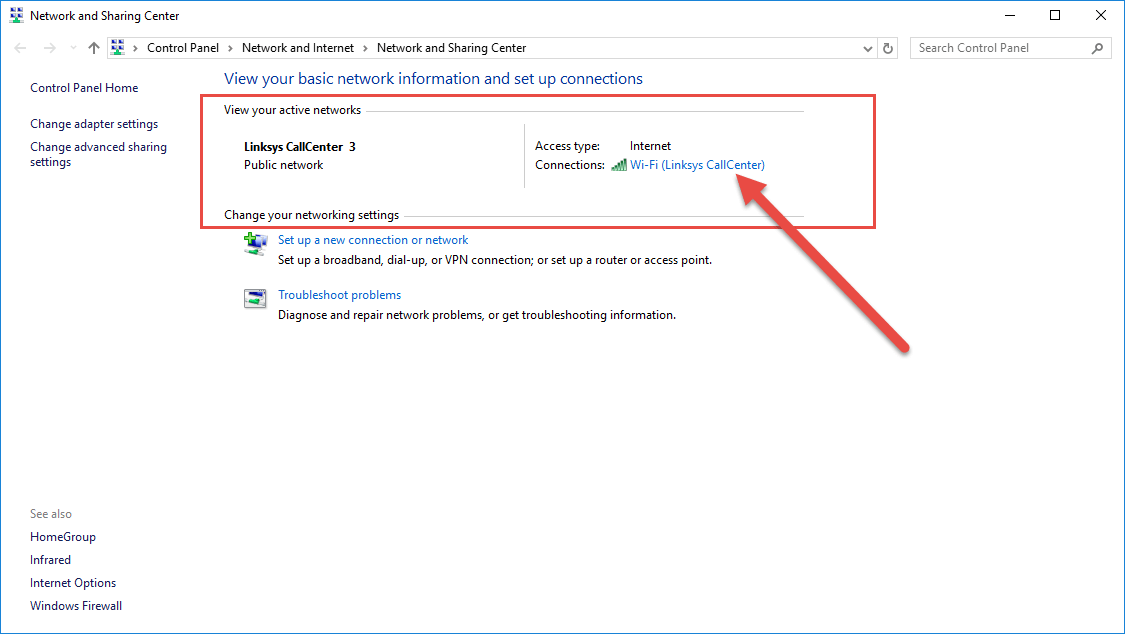 เมื่อเข้ามาในหน้าจอ Network and sharing center แล้ว มองหารายชื่อเน็ตเวิร์กที่เชื่อมต่ออยู่ ซึ่งถ้าเชื่อมต่ออยู่เน็ตเวิร์กเดียวไม่มีปัญหา แต่ในกรณีที่เชื่อมต่ออยู่หลายตัว เช่นโน้ตบุ๊กที่เชื่อมต่อสายและและ Wi-Fi พร้อม ๆ กัน จะต้องดูว่าเราจะเช็ก IP Address ของแลนอันไหน จากนั้นคลิกครับ
เมื่อเข้ามาในหน้าจอ Network and sharing center แล้ว มองหารายชื่อเน็ตเวิร์กที่เชื่อมต่ออยู่ ซึ่งถ้าเชื่อมต่ออยู่เน็ตเวิร์กเดียวไม่มีปัญหา แต่ในกรณีที่เชื่อมต่ออยู่หลายตัว เช่นโน้ตบุ๊กที่เชื่อมต่อสายและและ Wi-Fi พร้อม ๆ กัน จะต้องดูว่าเราจะเช็ก IP Address ของแลนอันไหน จากนั้นคลิกครับ
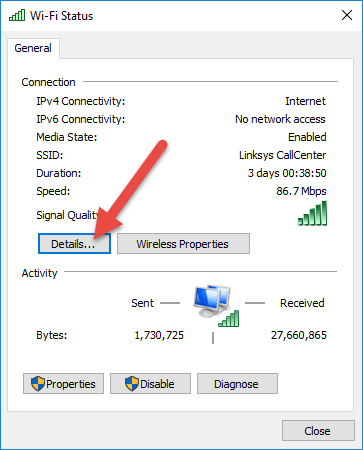 ในหน้าจอใหม่นี้ให้คลิกที่ปุ่ม Detail ให้กดเข้าไป ซึ่งจะพบกับรายละเอียดของการเชื่อมต่อที่เราเลือก โดยเฉพาะ IP Address
ในหน้าจอใหม่นี้ให้คลิกที่ปุ่ม Detail ให้กดเข้าไป ซึ่งจะพบกับรายละเอียดของการเชื่อมต่อที่เราเลือก โดยเฉพาะ IP Address
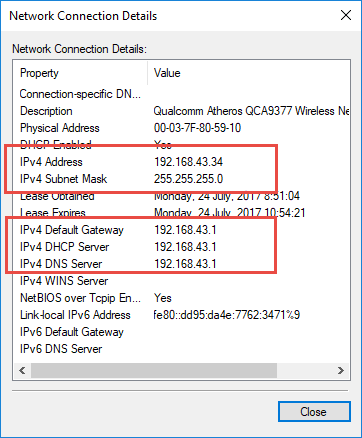 สิ่งที่เราจะต้องสังเกตมีอยู่ 2 อย่าง ตัวแรกคือ IPv4 Address ซึ่งก็คือหมายเลยประจำตัวของเครื่องที่เราใช้งาน โดยส่วนใหญ่จะเป็น 192.168.1.xxx โดย xxx จะเป็นตัวเลข 2-254 อย่างใดอย่างหนึ่ง ส่วนอีกอันหนึ่งที่จะตามมาคล้าย ๆ กันคือ Subnet Mask ซึ่งจะเป็น 255.255.255.0 อยู่แล้ว ในกรณีที่พบว่า IP ที่ได้รับมาเป็น 169.254.xxx.xxx แบบนี้แสดงว่าไม่ได้รับ IP ครับ ต้องหาทางแก้ตัวเราเตอร์ก่อน
สิ่งที่เราจะต้องสังเกตมีอยู่ 2 อย่าง ตัวแรกคือ IPv4 Address ซึ่งก็คือหมายเลยประจำตัวของเครื่องที่เราใช้งาน โดยส่วนใหญ่จะเป็น 192.168.1.xxx โดย xxx จะเป็นตัวเลข 2-254 อย่างใดอย่างหนึ่ง ส่วนอีกอันหนึ่งที่จะตามมาคล้าย ๆ กันคือ Subnet Mask ซึ่งจะเป็น 255.255.255.0 อยู่แล้ว ในกรณีที่พบว่า IP ที่ได้รับมาเป็น 169.254.xxx.xxx แบบนี้แสดงว่าไม่ได้รับ IP ครับ ต้องหาทางแก้ตัวเราเตอร์ก่อน
อีกค่าหนึ่งคือ Gateway ซึ่งค่านี้สำคัญมาก เพราะมันคือตัวที่ระบุหมายเลข IP ของเราเตอร์ที่เราใช้งาน ในกรณีที่ไม่รู้ว่าเราเตอร์ที่ซื้อมาใช้ IP เบอร์อะไร สามารถดูจาก Gateway เป็นเบื้องต้นก่อนได้ครับ ซึ่งส่วนใหญ่จะเป็น 192.168.1.1 อย่างที่บอกนั่นเอง สมาร์ตโฟนก็ดูได้เช่นเดียวกัน
เมื่อกี้เป็นการเช็กค่าบนคอมพิวเตอร์ คราวนี้เรามาดูกันว่าบนสมาร์ตโฟนจะสามารถเข้าไปดูการตั้งค่า IP ได้จากตรงไหน โดยค่าที่ตั้งต่าง ๆ จะเหมือนกัน ดังนั้นจะไม่อธิบายเกี่ยวกับค่าแล้ว แต่จะบอกเลยว่าเข้าไปดูตรงไหน
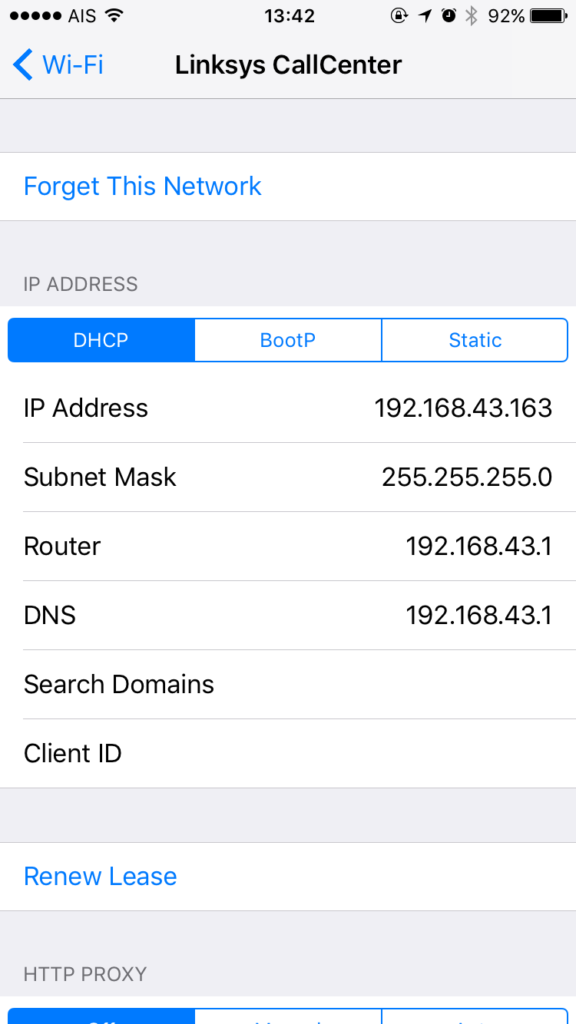
สำหรับ iOS สามารถเข้าไปดูที่ Setting >> Wi-Fi จากนั้นแตะที่เครื่องหมาย i ที่อยู่ด้านหลังชื่อ Wi-Fi ที่เชื่อมต่ออยู่ จะปรากฏข้อมูลต่าง ๆ ของการเชื่อมต่อขึ้นมาทั้งหมด ซึ่งละเอียดดีมาก
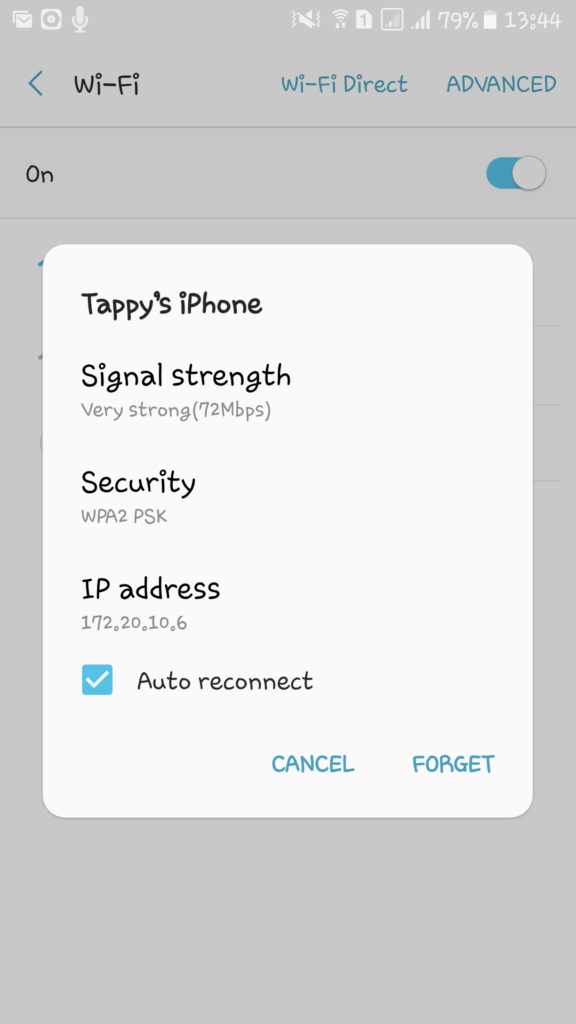 ส่วน Android นั้นอาจจะทำได้ในบางรุ่น หรือมีการบอกรายละเอียดที่แตกต่างกันออกไปบ้าง แต่ส่วนใหญ่ให้เข้าไปที่ Setting >> Wireless LAN แล้วแตะชื่อ Wireless ที่เราเชื่อมต่ออยู่ ซึ่งในตัวอย่างนี้เป็นของ Samsung ซึ่งจะบอกแต่หมายเลข IP Address และจะบอกความเร็วในการเชื่อมต่อเพิ่มเข้ามา
ส่วน Android นั้นอาจจะทำได้ในบางรุ่น หรือมีการบอกรายละเอียดที่แตกต่างกันออกไปบ้าง แต่ส่วนใหญ่ให้เข้าไปที่ Setting >> Wireless LAN แล้วแตะชื่อ Wireless ที่เราเชื่อมต่ออยู่ ซึ่งในตัวอย่างนี้เป็นของ Samsung ซึ่งจะบอกแต่หมายเลข IP Address และจะบอกความเร็วในการเชื่อมต่อเพิ่มเข้ามา
ฝากไว้ด้วยครับสำหรับการเช็กหมายเลข IP Address เพราะนี่คือหนึ่งในพื้นฐานสำหรับการติดตั้ง ปรับแต่ง และแก้ไขปัญหาเน็ตเวิร์ก ซึ่งบทความในอนาคตอาจจะมีการพูดถึงเป็นระยะ ๆ ถือว่าเป็นการปูพื้นกันก่อน ส่วนฉบับหน้าจะมีอะไรมานำเสนอต้องคอยติดตามกันต่อไปครับ
จากคอลัมณ์ Network ประจำ Comtoday ฉบับที่ 550 เขียนโดย Admee









